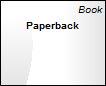| 前页 | 后页 |
设置元素
在一个元素被一个或多个其他元素上下文的时间里,那些其他元素被称为父元素。您可以使用“设置父元素和接口”对话框为可通用元素或它实现的接口(实现)定义父元素。父元素不一定必须存在于模型中;您可以指定稍后要创建的元素。您还可以使用对话框删除现有的父/子关系。
访问
|
功能区 |
设计>元素>管理>父类和接口 |
|
上下文菜单 |
右击图中的元素|高级|家长 |
|
键盘快捷键 |
|
设置一个元素
Option |
Action |
See also |
|---|---|---|
|
类型 |
单击下拉箭头并从列表中选择要设置的关系类型(实现或概括)。 您首先选择关系类型,因为如果您使用“选择”按钮,“选择分类器”对话框实际上会在您选择父元素或接口元素时立即基于此字段值创建关系。 |
|
|
类名称 |
任何一个:
|
选择<Item>对话框 |
|
接受分类器即使不在模型中 |
如果模型中当前不存在父元素,请选中此复选框以保护对不存在的元素的引用。 |
|
|
添加 |
如果您不使用选择按钮,请单击此按钮将关系添加到“类型信息”列表、选定的子元素和模型中。 在此之前:
|
|
|
删除选定的 |
如果您不想再保留父子元素之间的关系,请在“类型详细信息”面板中单击它,然后单击此按钮将其删除。 |
在父元素上操作
如果父元素名称显示在元素中,可以选择它(点击子元素,然后点击父元素名称),然后右键显示进一步操作的上下文菜单:
- 应用Enterprise Architect功能启用的任何相关技术的功能
- 重新显示“设置父级和接口”对话框,例如,删除父级或添加更多父级
- 显示父元素的“属性”对话框
- 在浏览器窗口中查找父元素
- 在它存在的任何图中找到父元素
注记
在图上,父元素名称显示在子元素的右上角,如果:
- 父元素与子元素不在同一个图上,并且
- 在“首选项”对话框的“图表>行为”页面上选择了“显示隐藏的父母”选项